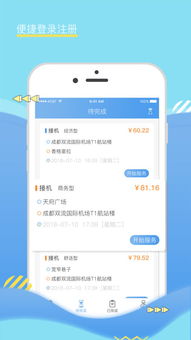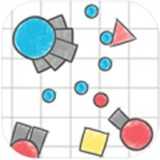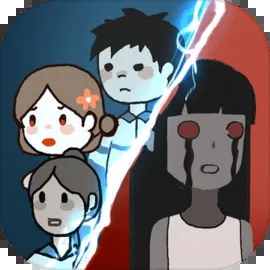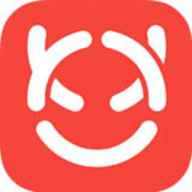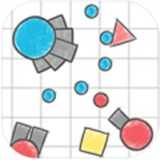电脑安卓u盘装系统,体验双重操作系统的便捷之旅
时间:2025-01-24 来源:网络 人气:
亲爱的电脑迷们,你是否曾想过,在你的电脑上也能体验到安卓系统的乐趣呢?没错,今天我要给大家分享一个超酷的技能——用U盘装安卓系统!是不是听起来就有点小激动?那就赶紧跟我一起探索这个神奇的电脑世界吧!
一、U盘装安卓系统的魅力

想象当你拿着一个U盘,轻松地将安卓系统装到电脑上,是不是瞬间感觉自己的电脑变得高大上了?而且,安卓系统丰富的应用和流畅的操作体验,绝对能让你爱不释手。那么,如何才能实现这个梦想呢?别急,接下来我会一步步教你。
二、准备工作
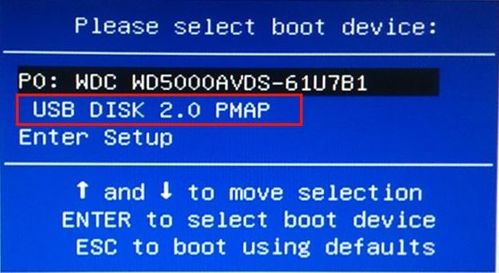
在开始之前,我们需要准备以下工具和材料:
1. 一个至少8GB的U盘(建议16GB以上,这样运行起来更流畅)
2. 安卓系统镜像文件(可以从网上下载,例如Android-x86)
3. UltraISO软件(用于制作U盘启动盘)
三、制作U盘启动盘
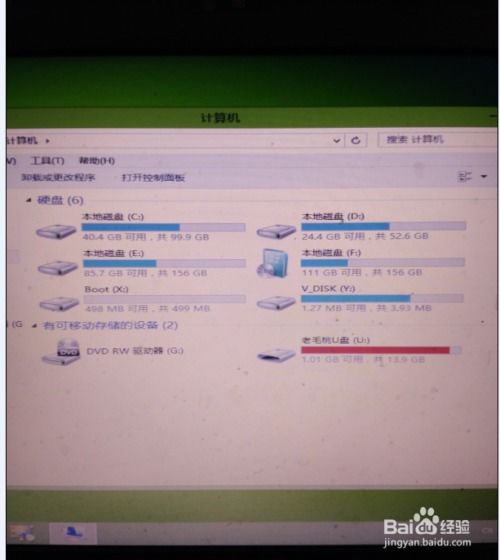
1. 下载并安装UltraISO软件。打开软件,点击“文件”菜单,选择“打开”,然后选择下载的安卓系统镜像文件。
2. 选择写入方式。在UltraISO主界面菜单栏中,依次点击“启动”->“写入硬盘映像”。在弹出的对话框中,选择U盘作为写入目标,并选择“USB-HDD”或“USB-ZIP”作为写入方式。
3. 开始写入。点击“写入”按钮,等待片刻,直到提示“刻录成功”。这时,你的U盘启动盘就制作完成了!
四、设置BIOS启动顺序
1. 重启电脑。将U盘插入电脑,重启电脑。
2. 进入BIOS设置。在电脑启动过程中,按下F2、F10或Delete等键(具体取决于你的电脑型号),进入BIOS设置。
3. 设置启动顺序。在BIOS设置中,找到“Boot”或“Boot Order”选项,将其设置为从U盘启动。
4. 保存并退出。设置完成后,按F10保存并退出BIOS设置。
五、体验安卓系统
1. 重启电脑。将U盘插入电脑,重启电脑。
2. 启动安卓系统。电脑会从U盘启动,进入安卓系统界面。
3. 享受安卓系统。现在,你就可以在电脑上尽情享受安卓系统的乐趣了!
六、注意事项
1. 在制作U盘启动盘时,请确保U盘上的数据已经备份,以免丢失。
2. 在设置BIOS启动顺序时,请谨慎操作,以免误操作导致电脑无法启动。
3. 安卓系统U盘启动盘的运行速度和性能取决于U盘的读写速度和电脑的硬件配置。
4. 安卓系统U盘启动盘只能临时使用,重启电脑后,电脑会恢复到原来的系统。
七、
通过以上步骤,你就可以轻松地将安卓系统装到电脑上,体验安卓系统的魅力。是不是觉得这个技能很酷呢?赶紧动手试试吧!相信我,你一定会爱上这个神奇的电脑世界!
相关推荐
教程资讯
系统教程排行